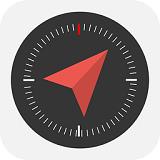问题解决方法
漏洞打补丁出错,提示如下:
File: fwpkclnt.sys
状态:0xc0000098
信息:由于请求文件丢失或损坏。所以windows无法加载“
此问题的解决方案
1。请插入Windows安装盘并重新启动计算机
2。选择语言设置,然后单击:下一步
3。点击:修复电脑。
如果您没有此光盘,请与您的系统管理员或计算机制造商联系。因此,windows无法加载。可以确定的是fwpkclnt.sys文件已经损坏。损坏的原因是我们没有给钱给微软!请理解。
那么如何修复呢?
1。准备一个PE光盘,或者做一个可以启动的PE的u盘。
2。下载正确完整的fwpkclnt.sys文件,放在u盘上以备后用。
3。下载文件安全管理器的软件,最好是绿色版的,可以在PE中运行,放到u盘上备用。
这个软件的作用就是修改损坏的0字节fwpkclnt.sys文件的权限,这样我们就可以在PE环境下删除替换了!
4。好了,所有的文件都准备好了,我们可以开始了。使用CD或USB闪存驱动器运行我们刚刚在PE系统中下载的绿色版本的文件安全管理器。在软件界面,找到c盘,进入WIN7系统所在的\windows\system32\drivers目录,找到fwpkclnt.sys文件(如果没错,现在应该是0字节。),点击鼠标右键设置该文件的权限!!
注意:要先设置权限,在文件安全管理器中找到fwpkclnt.sys文件,选中它,点击鼠标右键-权限,在弹出的界面中,点击第二个选项卡,将文件的所有者设置为Builtin \ Administrator,再次点击第一个选项卡,点击右下角的Builtin \ Administrator。
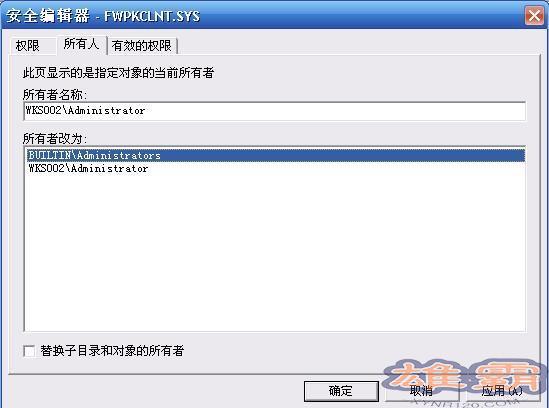 [[
[[
再次选中该文件,点击鼠标右键-属性,在弹出的界面中,选择-安全页签,将管理员用户的权限设置为完全控制。
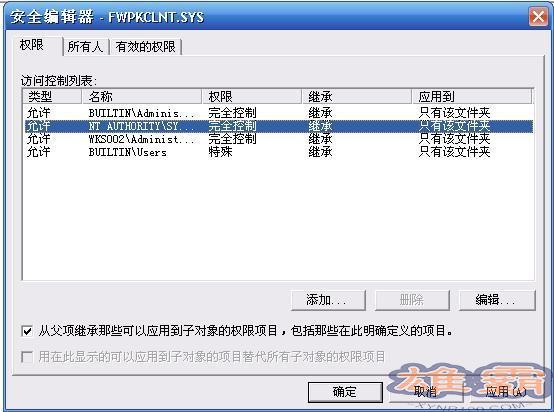
可以,如果不先设置权限,那么在文件属性的安全标签中,完全控制的复选框是灰色的,所以不能勾选。请注意这个顺序。在设置了文件的权限,将文件的安全性设置为完全控制之后,你将删除文件,然后复制我们刚刚准备的fwpkclnt.sys!
5。操作完成。请重启它。
fwpkclnt.sys相关下载
- 查看详情Win10此电脑文件夹调整工具简体2023-12-12
- 查看详情Active PKiller(强制结束进程工具)简体2023-12-11
- 查看详情萝卜菜一键重装系统简体2023-12-10
- 查看详情指尖操作系统简体2023-12-03
- 查看详情绿茶一键重装简体2023-11-21
- 查看详情 Win10此电脑文件夹调整工具 简体 2023-12-12
- 查看详情 Active PKiller(强制结束进程工具) 英文 2023-12-11
- 查看详情 萝卜菜一键重装系统 简体 2023-12-10
- 查看详情 指尖操作系统 简体 2023-12-03
- 查看详情 绿茶一键重装 简体 2023-11-21
- 查看详情 大白菜超级U盘启动制作工具 简体 2023-12-15
- 查看详情 互盾安卓恢复大师 简体 2023-12-15
- 查看详情 vmPing(批量ping软件) 简体 2023-12-15